


/中文/

/中文/

/中文/

/中文/

/中文/

/中文/

/中文/

/中文/

/中文/

/中文/
 Todo清單v2.0.0官方版
Todo清單v2.0.0官方版 京東自動搶券v1.50免費版
京東自動搶券v1.50免費版 Everything官方版v1.4.1.998最新版
Everything官方版v1.4.1.998最新版 LOL英雄聯盟角色變大工具v1.0 綠色防封版
LOL英雄聯盟角色變大工具v1.0 綠色防封版 美圖秀秀64位最新版v6.4.2.0 官方版
美圖秀秀64位最新版v6.4.2.0 官方版 福昕pdf編輯器去水印綠色版(圖像處理) v9.2 最新版
福昕pdf編輯器去水印綠色版(圖像處理) v9.2 最新版 微軟必應詞典官方版(翻譯軟件) v3.5.4.1 綠色版
微軟必應詞典官方版(翻譯軟件) v3.5.4.1 綠色版 搜狗輸入法電腦最新版(輸入法) v9.3.0.2941 官方版
搜狗輸入法電腦最新版(輸入法) v9.3.0.2941 官方版 網易音樂(音樂) v2.5.5.197810 電腦版
網易音樂(音樂) v2.5.5.197810 電腦版  WPS Office 2019 電腦版(WPS Office ) 11.1.0.8919全能完整版
WPS Office 2019 電腦版(WPS Office ) 11.1.0.8919全能完整版Microsoft XNA Framework官方版是一款專業的整合性遊戲工具。Microsoft XNA Framework最新版操作簡單快捷,方便實用,一些遊戲必須要XNA4.0環境才能運行,微軟官方最新發布的遊戲環境運行庫:Microsoft XNA Framework Redistributable 官方版為部分遊戲必須組件,直接安裝即可。
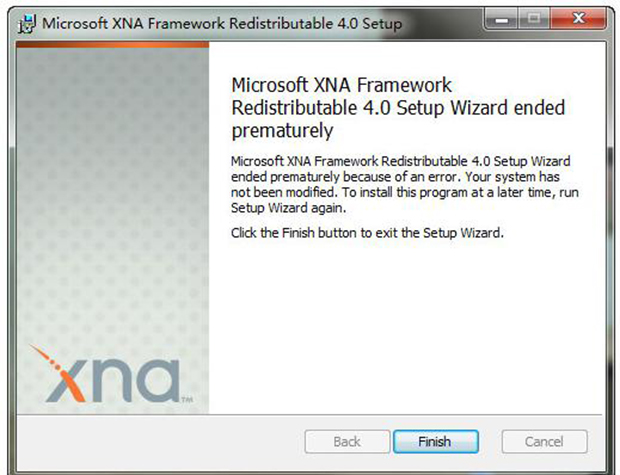
1、在本站下載
2、安裝好VS2012和XNA 4.0
(這步就不說什麼了。。)
3、複製XNA項目模板到VS2012
在安裝完XNA後,打開VS2012會發現新建項目時沒有XNA的模板,嗯,這就要開始處理一下了。
默認情況下,XNA會安裝到VS2010的文件夾下Common7IDEExtensionsMicrosoft中,請根據自己的情況查找VS2010的安裝目錄

我這裏是64位係統並且按照默認安裝在C盤,那麼我的目錄就是:
C:Program Files (x86)Microsoft Visual Studio 10.0Common7IDEExtensionsMicrosoft
將其中“XNA Game Studio 4.0”文件夾整個複製到VS2012的文件夾下的Common7IDEExtensionsMicrosoft中
例如我這裏按照默認安裝路徑就是:
C:Program Files (x86)Microsoft Visual Studio 11.0Common7IDEExtensionsMicrosoft
4、更新VS2012的模板
使用管理員身份打開命令提示符,然後執行以下命令:(devenv.exe的路徑也請自行確定,下麵是我這裏的路徑)
"C:Program Files (x86)Microsoft Visual Studio 11.0Common7IDEdevenv.exe" /setup
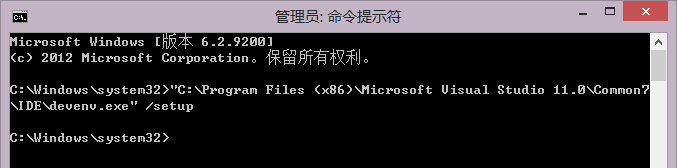
然後等待devenv.exe執行完成。。。可以通過觀察任務管理器。。。
5、打開VS2012,完成!
現在打開VS2012,在新建項目的時候就可以看到XNA的模板了。

注意:XNA4.0版安裝前,請先安裝Microsoft .net Framework 4.0及以上版本。
一些遊戲需要XNA環境才能運行,請在運行前安裝此程序.
XNA Framework是建置於NET Framework 2.0上,另外還加入了一些專注於遊戲開發上類別庫,在指定的平台上使程式碼重用達之最大效果。XNA Framework 在一個特別為有管理式遊戲運行的通用語言執行層(Common Language Runtime)版本上運行/.這個執行層支援Windows XP、Windows Vista和XBox 360。
由於遊戲是開發在執行層上,使得遊戲能在所有支持XNA Framework 的平台上隻要很少甚至不需要任何更改便能運行。現時所有在XNA Framework 上的遊戲必需使用C #和XNA Game Studio Express IDE開發。
1、加快遊戲開發的速度。以前使用DirectX來開發Windows平台遊戲,遊戲開發公司大概花費80%的時間在程序開發上,而在遊戲的創意上僅占20%。而使用XNA.NETFramework進行遊戲開發,大大減少了開發者的工作量,不僅降低了開發的成本,而且在遊戲開發上可以更加關注遊戲的創意。
2、開發的遊戲可以在Windows與Xbox 360之間跨平台運行,同時它更加易用,有更高的擴展性。XNA Framework把所有用作遊戲編程的底層技術封裝起來,由此,遊戲開發員就可以把精力大部分專注於遊戲內容和構思開發,而不用關心遊戲移植至不同平台上的問題,隻要遊戲開發於XNA的平台上,支持XNA的所有硬件都能運行。
3、支持2D與3D遊戲開發。XNA Framework同時支持2D和3D的遊戲開發,也支持XBox360的控製器和震動效果。
XNA 4.0默認是將項目模板安裝到VS2010中的,並不能夠自動安裝到VS2012,所以需要一些操作來讓VS2012中也可以使用XNA 4.0模板。
XNA4.0安裝不了,為什麼啊?
1、在桌麵上找到“計算機”,單擊右鍵選擇“管理”,如圖所示。
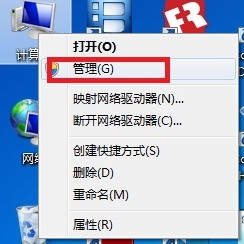
2、在打開的“計算機管理”窗口中依路徑“服務和應用程序——服務”打開,在列表中找到“Windows Update”並單擊右鍵選擇“停止”。

3、按住“Win+R”鍵打開運行對話框,輸入cmd並回車,在打開的界麵輸入net stop WuAuServ回車(停止windows update服務),如圖所示。
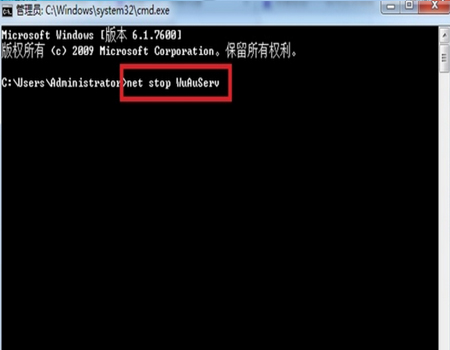
4、按住“Win+R”鍵打開運行對話框,輸入cmd並回車,在打開的界麵輸入net stop WuAuServ回車(停止windows update服務),如圖所示。

5、此時再打開原來的“計算機管理”窗口中依路徑“服務和應用程序——服務”打開,在列表中找到“Windows Update”並單擊右鍵選擇“啟動”,此時再安Microsoft .NET Framework 4.54.0的安裝包就能順利通過了。
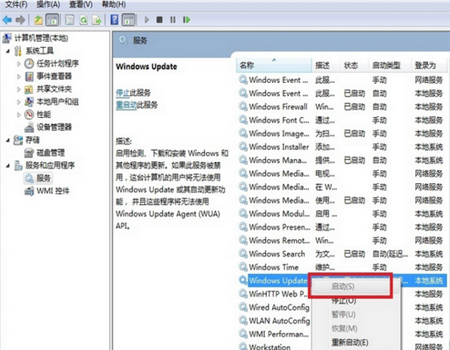









 魔獸世界懷舊服WeakAuras2插件(WA經典舊世版插件) 最新版遊戲工具
/ 1M
魔獸世界懷舊服WeakAuras2插件(WA經典舊世版插件) 最新版遊戲工具
/ 1M
 陰陽師顯微鏡免費版(陰陽師放大鏡) v3.0 電腦版遊戲工具
/ 6M
陰陽師顯微鏡免費版(陰陽師放大鏡) v3.0 電腦版遊戲工具
/ 6M
 4399槍神傳說微端官方版遊戲工具
/ 1M
4399槍神傳說微端官方版遊戲工具
/ 1M
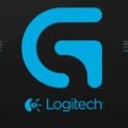 羅技G鼠標壓槍宏軟件(附完整使用教程) 免費版遊戲工具
/ 5M
羅技G鼠標壓槍宏軟件(附完整使用教程) 免費版遊戲工具
/ 5M
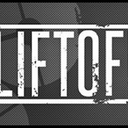 無人機模擬器中文版(Liftoff) PC漢化版遊戲工具
/ 8M
無人機模擬器中文版(Liftoff) PC漢化版遊戲工具
/ 8M
 快吧遊戲盒免費版(遊戲盒子) v6.1.1 最新版遊戲工具
/ 12M
快吧遊戲盒免費版(遊戲盒子) v6.1.1 最新版遊戲工具
/ 12M
 Waking輔助seer登錄器免費版遊戲工具
/ 9M
Waking輔助seer登錄器免費版遊戲工具
/ 9M
 魔獸爭霸官方對戰平台刷存檔積分難度工具(魔獸爭霸rpg地圖刷積分)遊戲工具
/ 27M
魔獸爭霸官方對戰平台刷存檔積分難度工具(魔獸爭霸rpg地圖刷積分)遊戲工具
/ 27M
 魔獸世界懷舊服TargetNameplateIndicator插件(目標血條顯示紅色箭頭) 最新版遊戲工具
/ 533K
魔獸世界懷舊服TargetNameplateIndicator插件(目標血條顯示紅色箭頭) 最新版遊戲工具
/ 533K
 魔獸世界weakauras2插件(支持8.15版本) 最新版遊戲工具
/ 4M
魔獸世界weakauras2插件(支持8.15版本) 最新版遊戲工具
/ 4M
 魔獸世界懷舊服WeakAuras2插件(WA經典舊世版插件) 最新版遊戲工具
/ 1M
魔獸世界懷舊服WeakAuras2插件(WA經典舊世版插件) 最新版遊戲工具
/ 1M
 陰陽師顯微鏡免費版(陰陽師放大鏡) v3.0 電腦版遊戲工具
/ 6M
陰陽師顯微鏡免費版(陰陽師放大鏡) v3.0 電腦版遊戲工具
/ 6M
 Waking輔助seer登錄器免費版遊戲工具
/ 9M
Waking輔助seer登錄器免費版遊戲工具
/ 9M
 4399槍神傳說微端官方版遊戲工具
/ 1M
4399槍神傳說微端官方版遊戲工具
/ 1M
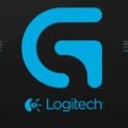 羅技G鼠標壓槍宏軟件(附完整使用教程) 免費版遊戲工具
/ 5M
羅技G鼠標壓槍宏軟件(附完整使用教程) 免費版遊戲工具
/ 5M
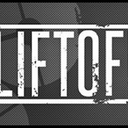 無人機模擬器中文版(Liftoff) PC漢化版遊戲工具
/ 8M
無人機模擬器中文版(Liftoff) PC漢化版遊戲工具
/ 8M
 快吧遊戲盒免費版(遊戲盒子) v6.1.1 最新版遊戲工具
/ 12M
快吧遊戲盒免費版(遊戲盒子) v6.1.1 最新版遊戲工具
/ 12M
 魔獸爭霸官方對戰平台刷存檔積分難度工具(魔獸爭霸rpg地圖刷積分)遊戲工具
/ 27M
魔獸爭霸官方對戰平台刷存檔積分難度工具(魔獸爭霸rpg地圖刷積分)遊戲工具
/ 27M
 魔獸世界懷舊服TargetNameplateIndicator插件(目標血條顯示紅色箭頭) 最新版遊戲工具
/ 533K
魔獸世界懷舊服TargetNameplateIndicator插件(目標血條顯示紅色箭頭) 最新版遊戲工具
/ 533K
 魔獸世界weakauras2插件(支持8.15版本) 最新版遊戲工具
/ 4M
魔獸世界weakauras2插件(支持8.15版本) 最新版遊戲工具
/ 4M